Содержание
Из-за растущей конкуренции со стороны таких сервисов, как Instagram, Snapchat и TikTok, популярность Facebook со временем снизилась. Тем не менее, он по-прежнему играет важную роль для миллионов людей. Компания предлагает нативные приложения для всех платформ, включая iPhone, Android, iPad и Интернет. Однако они не идеальны. У многих пожаловался на Facebook не работает на iPad. Если вы столкнулись с тем же, следуйте инструкциям, чтобы решить проблему.
1. Проверьте сетевое соединение
Прежде чем пользоваться Facebook на iPad, обязательно проверьте подключение к Интернету на планшете. Приложение не может загрузить вашу домашнюю ленту, если на iPad возникли проблемы с Wi-Fi.
Вы можете провести вниз из правого верхнего угла, чтобы открыть Центр управления. Включите режим полета и отключите его через некоторое время. Если проблема не устранена, перезагрузите сетевое соединение.

Сбросить сетевое подключение
1. Откройте «Настройки» и выберите Общие. Выберите Перенести или сбросить настройки iPad.
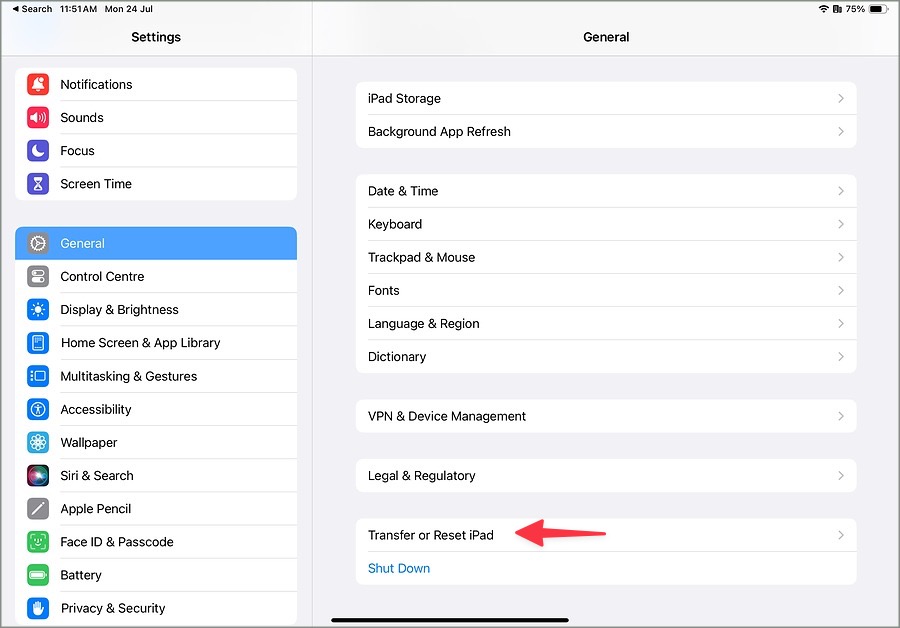
2. Нажмите Сброс и выберите Сбросить настройки сети.

Теперь перейдите в меню Wi-Fi и подключитесь к надежной сети.
2. Включить фоновое обновление приложения
Часто ли вы сталкиваетесь с проблемами при загрузке видео и фотографий на Facebook? Проблема возникает, когда вы отключаете разрешение на фоновое обновление приложений на iPad.
1. Откройте «Настройки» на iPad и выберите Facebook.
2. Включите переключатель Обновление приложения в фоновом режиме.

3. Выйдите и войдите снова
Facebook может не работать из-за ошибки аутентификации учетной записи. Вам необходимо выйти из своей учетной записи и войти в систему, используя последние учетные данные.
1. Запустите Facebook на iPad.
2. Коснитесь значка стрелки вниз в правом верхнем углу. Выберите Выйти.
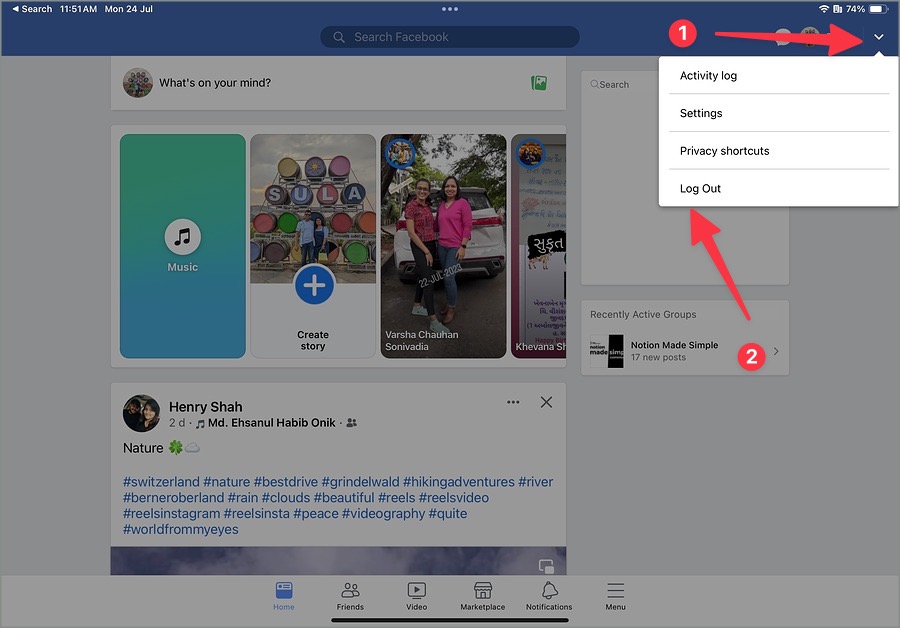
Войдите снова, используя данные учетной записи Facebook.
4. Проверьте статус Facebook
Когда на одном из серверов Facebook происходит сбой, у вас возникают проблемы с доступом к приложению на iPad. Вы можете подтвердить проблему, посетив Даундетектор на своем iPad. Найдите Facebook и подтвердите то же самое с помощью резких отключений и комментариев пользователей.
Вы также можете подтвердить проблемы на стороне сервера Facebook из социальных сетей, таких как Twitter. В этом случае ни один из приемов не поможет решить проблемы. Вам придется подождать, пока Facebook устранит сбои на стороне сервера, и повторить попытку.
5. Удалить Facebook из экранного времени
Ограничивали ли вы Facebook функцией «Экранное время» на iPad? Вы можете установить такие ограничения, чтобы уберечь ваших детей от зависимости от социальных сетей. Вот как можно удалить Facebook из Экранного времени на iPad.
1. Откройте «Настройки» и выберите Экранное время.
2. Выберите Ограничения приложений.
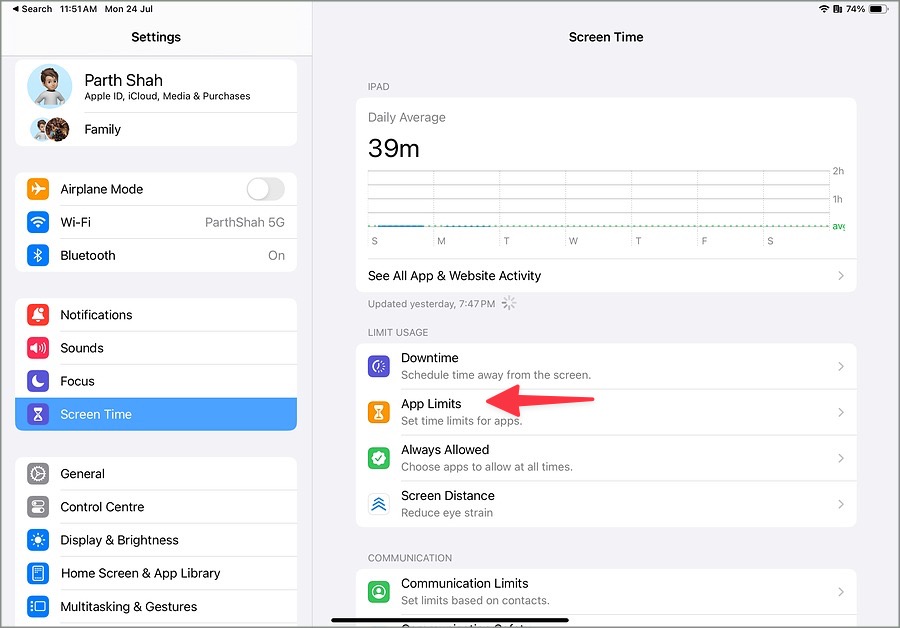
3. Нажмите на Facebook и выберите Время. Увеличьте лимит времени для Facebook.
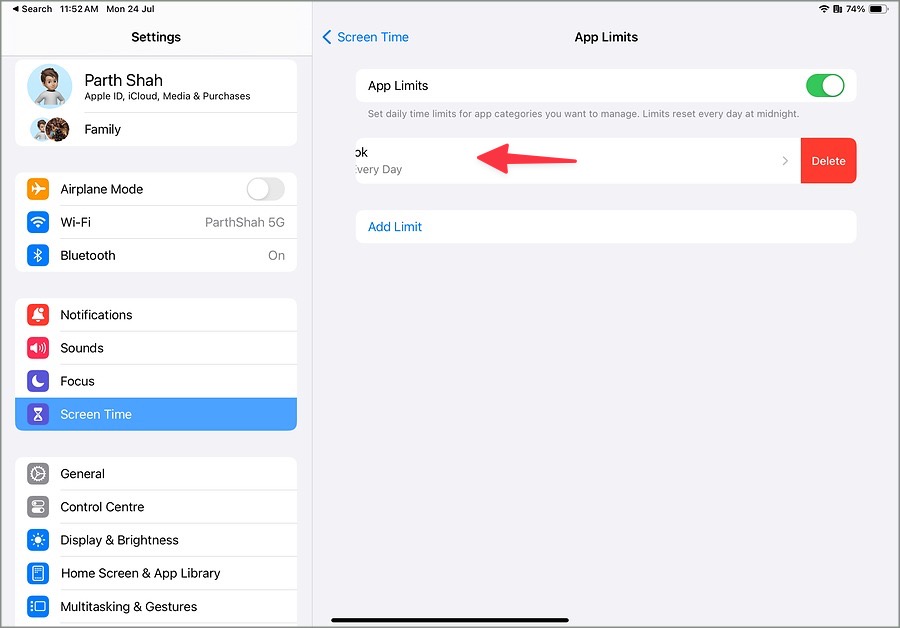
Вы также можете провести пальцем влево на Facebook и нажать «Удалить», чтобы снять с приложения такие ограничения.
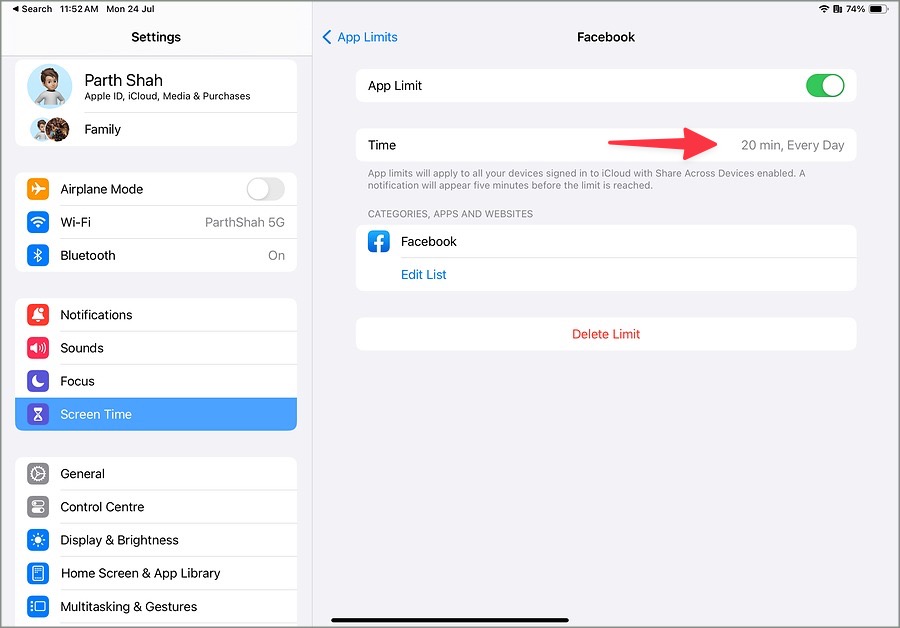
6. Проверьте разрешения Facebook
Если у вас возникли проблемы с получением последних оповещений от Facebook, включите разрешение на получение уведомлений для Facebook. Вот что вам нужно сделать.
1. Откройте Настройки и перейдите к Facebook. Выберите Уведомления.
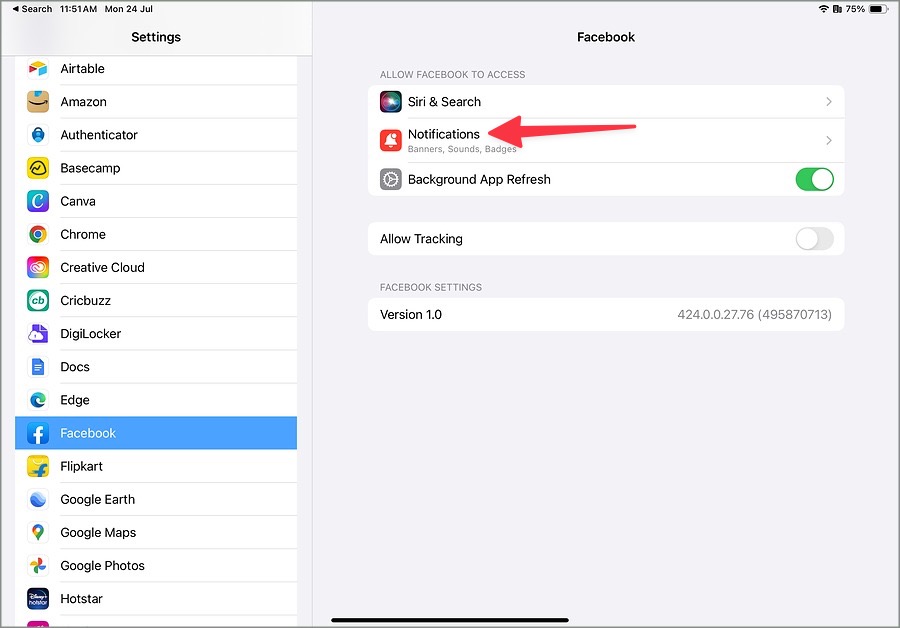
2. Включите разрешение на уведомления в следующем меню.
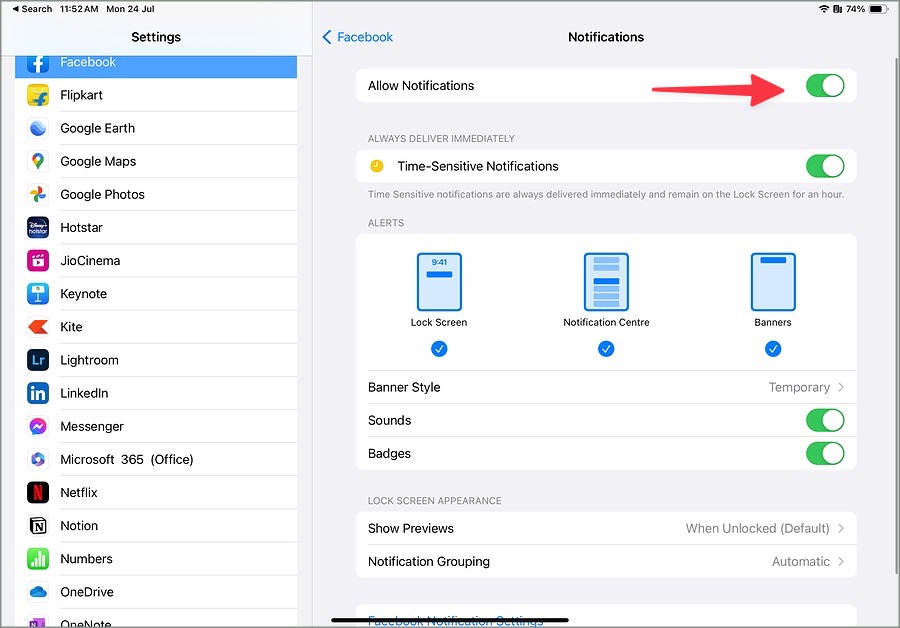
7. Обновить Facebook
Facebook регулярно обновляет приложение для iPad, добавляя новые функции и исправляя ошибки. Компания оперативно решает такие вопиющие проблемы. Вам следует зайти в App Store и обновить Facebook до последней версии. Теперь откройте Facebook и проверьте, работает ли он должным образом.
8. Переустановите Facebook
Переустановка Facebook должна быть последним средством решения проблем с приложениями на iPad.
1. Нажмите и удерживайте значок приложения Facebook и выберите Удалить приложение.
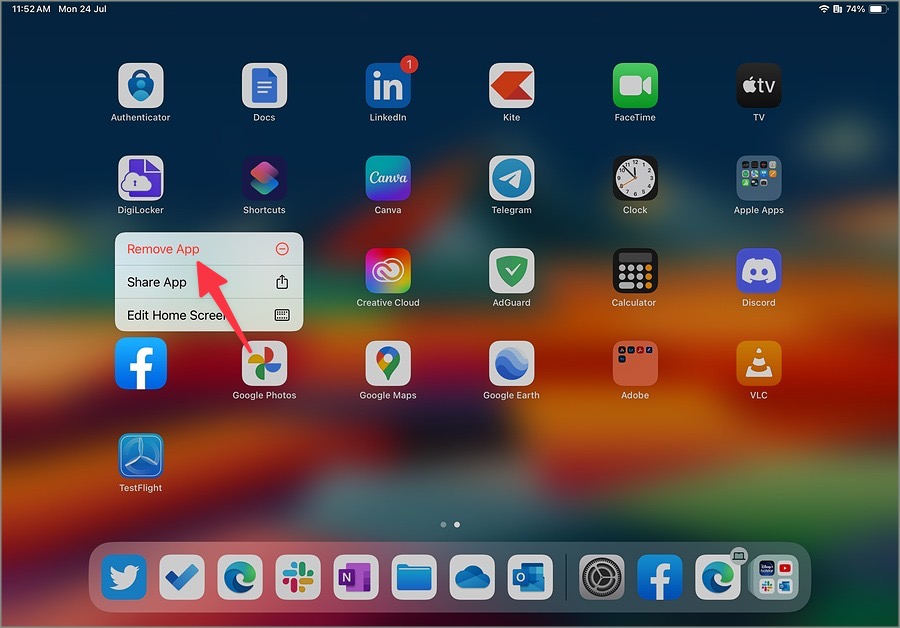
2. Нажмите Удалить приложение.
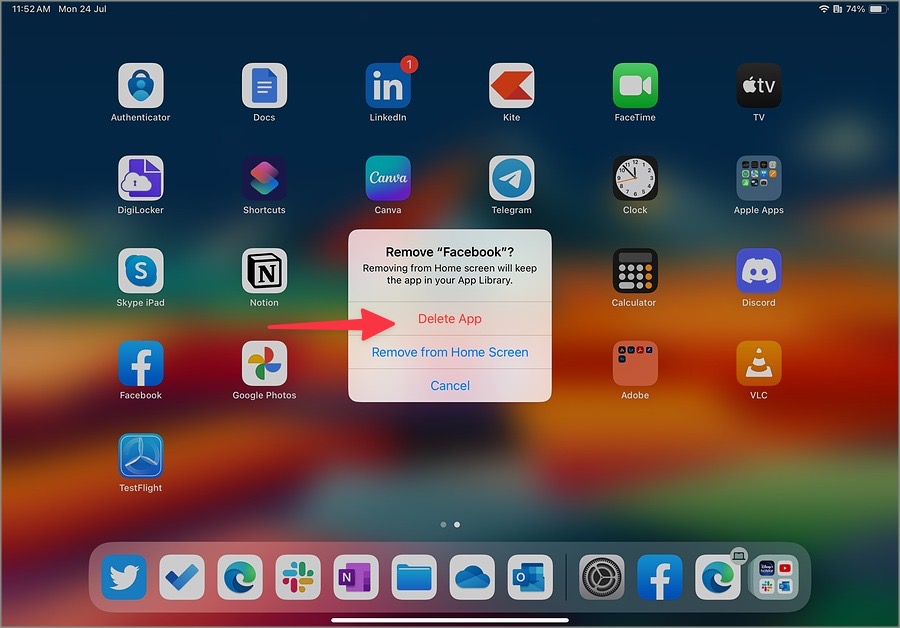
3. Загрузите приложение из App Store и войдите в систему, используя данные своей учетной записи.
9. Используйте веб-сайт Facebook
У вас по-прежнему возникают проблемы с доступом к Facebook на iPad? Одно из недавних обновлений могло испортить функции приложения на вашем планшете. Вы можете запустить Safari и посетить веб-версию Facebook, чтобы проверить последние обновления.
1. Посетите Facebook в Safari. Войдите, используя данные своей учетной записи.
2. Нажмите на значок A в адресной строке вверху.
3. Выберите Запросить веб-сайт для ПК, чтобы перезагрузить страницу в веб-версии.
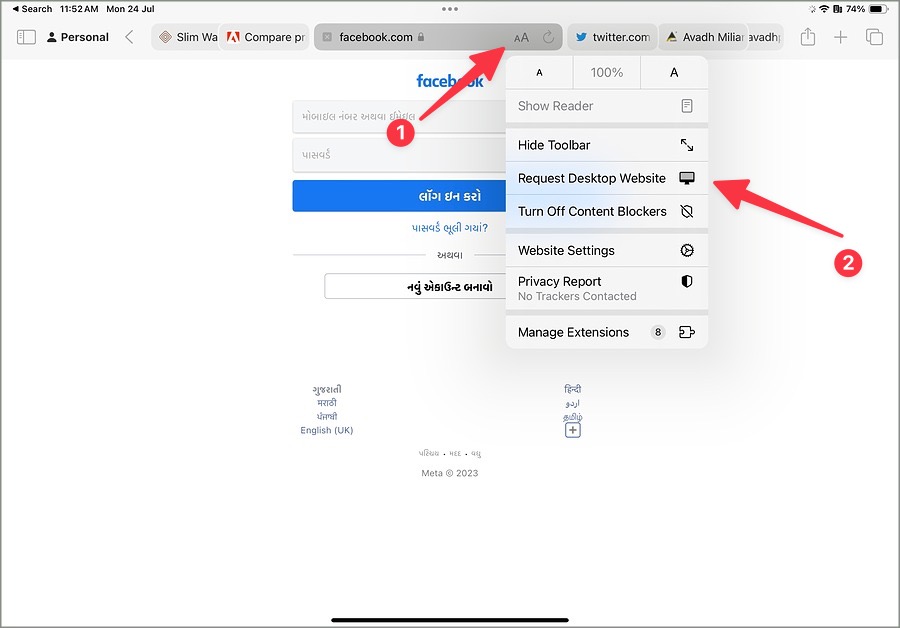
Наслаждайтесь Facebook на большом экране
Пользователи Facebook также жаловались, что приложение не работает после последнего обновления на iPad. Поскольку возможности откатиться к предыдущей версии нет, необходимо дождаться, пока Facebook исправит глючную сборку новым обновлением. До тех пор вы можете использовать веб-версию Safari или Chrome для просмотра своей ленты Facebook.
